Eclipse+Android开发环境搭建
- 格式:doc
- 大小:845.00 KB
- 文档页数:3

Android开发环境搭建一、下载软件包1.百度搜素Android sdk 一般第一个就是百度软件中心Android sdk 下载,下载那个搜素到的500M左右的软件包就可以。
2.从实验室资料云盘下载/s/1eQir5Pg二、软件安装采用android sdk 进行Android 开发环境的搭建是非常容易的,只需要正确安装、配置JDK即可。
1.一般在D盘(别的盘也可以)创建一个文件夹Android然后将下载的软件包解压到该文件夹内,如图然后点解压解压后如图JDK双击该文件单击下一步点击更改将C盘改成D即可(别的也可以)单击下一步等待安装点击取消,这个JRE我们不需要安装到此我们就JDK就安装完毕,接下来进行配置3.配置右键我的电脑点击属性点击高级系统设置点击环境变量点击下拉按钮找到Path点击编辑然后一点一点找到我们的JDK安装目录下的Bin目录①先按键盘左键或按键盘的home键将光标调到path的最前边②粘贴在后边加一个英文分号(;)。
然后点击确定点击确定到此就配置完毕了。
三、打开软件1.进入eclipse 文件夹点击启动软件点击OK即可是否发送使用信息给Google 学长No, Finish.点击菜单栏最左方的file选择new->Android Application Project然后如图输入应用名例如Hello 并把Package Name 由com.example.Hello 该为com.android.Hello连续点击Next 然后点击Finish右键附到开始菜单到此软件的安装及工程创建就完成了。

在Eclipse配置安装Android详细教程下载开发资源1、下载最新的Android SDK/android/download.html选择Windows 版本的SDK,下载后直接解压缩就可以使用,为了在控制台中直接使用SDK中的工具,把SDK 的目录添加到Windows 的path 环境变量中。
2 、下载 JDK6,(JDK5开发的时候会有一些Bug)/javase/downloads/index.jsp安装后,设置JDK环境变量(java_home,classpath,path)3、下载Eclipse 3.2,3.3版本(开发Android的IDE)/downloads/更新 Eclipse,下载 ADT(Android 开发插件)1. 启动Eclipse, 选择 Help > Software Updates > Find and Install....2. 弹出对话框后,选择 Search for new features to install 点击Next.3. 点击 New Remote Site.4. 在编辑框中输入更新插件的网址:https:///android/eclipse/. 点击 OK.5. 看到一个更新的列表,点击sFinish.6. 在返回的对话框中选择 Android Plugin > Eclipse Integration > Android Development Tools 并且点击 Next.7. 选择 Accept terms of the license agreement, 点击Next.8. 点击 Finish.9. 点击Install All.10. 重新启动 Eclipse.11. 重启Eclipse 后设置Android属性中的 Android SDK 目录(不包括SDK下的Tools,比如 D:\android_XXXXX):a. 选择 Window > Preferences... 打开编辑属性窗口b. 选择 Android 属性面板c. 加入AndroidSDK的目录点击 Browse...d. 点击 Apply, 和 OK12.设置 Eclipse的JavaJDK的属性设置。

Android开发环境搭建方法Android开发环境搭建方法比较烦琐,相对于Windows Mobile平台。
Android手机网教你如何一步一步搭建开放环境。
1.首先下载Android SDK参考文章,各个操作系统版本及下载链接参考/Android-SDK/3.html(文件大小在58MB左右)2.接下来下载Jave Runtime Environment (JRE) Java运行时库,由于Android平台的开发目前官方公开的是Java接口,所以需要用到它,还有就是它的IDE也需要这个才可以运行。
Sun 公司官方下载链接/zh_CN/download/manual.jsp(文件大小在7MB左右)3.然后下载集成开发环境IDE,使用任何工具都可以开发,一般Java程序员喜欢图形化的开发管理方式,可以使用Eclipse、JBuilder等工具开发,官方推荐使用Eclipse开发,下载链接/downloads/(文件大小在 78MB~150MB左右)4.如果使用Eclipse来开发的话,需要安装Android for Eclipse的插件,安装方法图解教程如下:Android开发环境搭建图文教程Android开发首先需要搭建完整的开发环境,由于软件均是基于Dalvik Java Virtual Machine运行的所以Google官方推荐使用主流的Java开发IDE Eclipse。
我们需要下载必要的开发组件。
1)Java运行时库(JRE),由于Eclipse使用Java开发,所以需要它才可以正常运行IDE。
2)Eclipse集成开发环境,官方提供的Android开发插件ADT Plugin是基于Eclipse 编写的,当然用户可以使用NetBean、JBuilder当作代码编辑器使用,但目前没有完整的调试集成。
3)Eclipse ADT Plugin插件是Android Develop Tool Kit的插件,用户需要安装它才能在Eclipse中建立和调试Android程序。
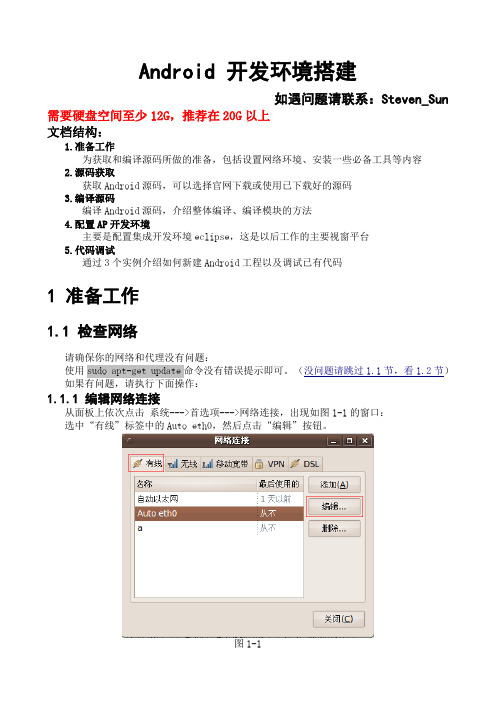
Android 开发环境搭建如遇问题请联系:Steven_Sun 需要硬盘空间至少12G,推荐在20G以上文档结构:1.准备工作为获取和编译源码所做的准备,包括设置网络环境、安装一些必备工具等内容2.源码获取获取Android源码,可以选择官网下载或使用已下载好的源码3.编译源码编译Android源码,介绍整体编译、编译模块的方法4.配置AP开发环境主要是配置集成开发环境eclipse,这是以后工作的主要视窗平台5.代码调试通过3个实例介绍如何新建Android工程以及调试已有代码1 准备工作1.1 检查网络请确保你的网络和代理没有问题:使用sudo apt-get update命令没有错误提示即可。
(没问题请跳过1.1节,看1.2节)如果有问题,请执行下面操作:1.1.1 编辑网络连接从面板上依次点击系统--->首选项--->网络连接,出现如图1-1的窗口:选中“有线”标签中的Auto eth0,然后点击“编辑”按钮。
图1-1在弹出的窗口中(如图1-2),选择“802.1x安全性”标签,勾选“对此连接使用802.1x安全性““认证“处选择”受保护的EAP(PEAP)用户名输入你的网域用户名密码输入网域密码其他默认,点击“应用”按钮。
图1-21.1.2 配置代理服务器目的是使终端以及apt工具能够使用网络。
以便更新软件源和下载Android源码。
上一步配置好以后只是连接上了网域,如果想要实现上网的目的还需要设置代理。
这里提供2种设置代理的方法:使用ntlmaps配置代理、使用google浏览器配置代理。
使用ntlmaps代理有时会出现配置好以后仍然无法联网的情况,注意要重复步骤1.1.2.1。
关键是配置完之后要重启电脑。
Google浏览器配置代理一般使用起来比较方便,但缺点是下载Android源码时长时间挂机,可能出现断开的情况。
这时需要使用google浏览器浏览一下网页,然后再重新输入下载命令继续下载即可。
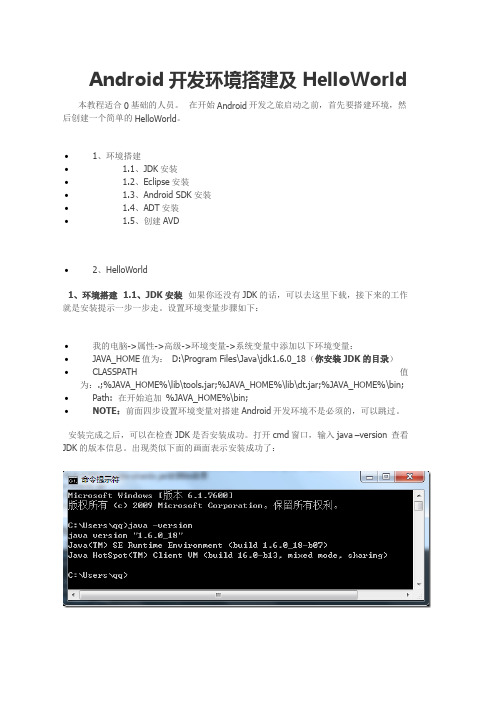
Android开发环境搭建及HelloWorld 本教程适合0基础的人员。
在开始Android开发之旅启动之前,首先要搭建环境,然后创建一个简单的HelloWorld。
∙1、环境搭建∙ 1.1、JDK安装∙ 1.2、Eclipse安装∙ 1.3、Android SDK安装∙ 1.4、ADT安装∙ 1.5、创建AVD∙2、HelloWorld1、环境搭建 1.1、JDK安装如果你还没有JDK的话,可以去这里下载,接下来的工作就是安装提示一步一步走。
设置环境变量步骤如下:∙我的电脑->属性->高级->环境变量->系统变量中添加以下环境变量:∙JAVA_HOME值为:D:\Program Files\Java\jdk1.6.0_18(你安装JDK的目录)∙CLASSPATH值为:.;%JAVA_HOME%\lib\tools.jar;%JAVA_HOME%\lib\dt.jar;%JAVA_HOME%\bin; ∙Path: 在开始追加%JAVA_HOME%\bin;∙NOTE:前面四步设置环境变量对搭建Android开发环境不是必须的,可以跳过。
安装完成之后,可以在检查JDK是否安装成功。
打开cmd窗口,输入java –version 查看JDK的版本信息。
出现类似下面的画面表示安装成功了:图1、验证JDK安装是否成功1.2、Eclipse安装如果你还么有Eclipse的话,可以去这里下载,下载如下图所示的Eclipse IDE for Java Developers(92M)的win 32bit版:图2、Eclipse下载解压之后即可使用。
1.3、Android SDK安装在Android Developers下载android-sdk_r05-windows.zip,下载完成后解压到任意路径。
∙运行SDK Setup.exe,点击Available Packages。
如果没有出现可安装的包,请点击Settings,选中Misc中的"Force https://.../"这项,再点击Available Packages 。

TVAPP开发笔记(二)——Android开发环境搭建1概述目前Android的主流开发工具主要有两个,一个是Eclipse,一个是Android Studio,未来的趋势应该是Android Studio,因为google已经声称2015年年底前停止对Eclipse的官方支持,不过可能会通过开源社区的方式继续支持,那估计力度终究不如Android Studio了。
不过相对而言,总还是Eclipse熟悉一点,那就先还是用Eclipse吧,待完成个测试项目后,再想办法迁移到Android Studio上,顺便体验一下两者迁移过程吧。
在Eclipse下搭建Android开发环境,主要工作包括安装ADT和Android SDK 两件事,ADT的全称是Android Developer Tools是Eclipse上的一个插件。
本来这两个东东的安装都非常简单,联网后Eclipse会自动下载安装。
但是因为国内网络环境对Google的网站做了屏蔽,Android的开发人员就比较苦逼了,得想方法搞到离线安装包,作离线安装才能搞定。
这里还有一个需要特别注意的地方,就是ADT和Android SDK之间的对应关系,也就是这两者是有对应关系的,不是随便搞两个版本的凑一下就能用的,必须匹配才能用!以下是匹配关系的一个列表:ADT 21.1.0:Java 1.6 or higher is required for ADT 21.1.0.Eclipse Helios (Version 3.6.2) or higher is required for ADT 21.1.0.ADT 21.1.0 is designed for use with SDK Tools r21.1.Java 1.6 or higher is required for ADT 21.0.1.Eclipse Helios (Version 3.6.2) or higher is required for ADT 21.0.1.ADT 21.0.1 is designed for use with SDK Tools r21.0.1.Java 1.6 or higher is required for ADT 20.0.3.Eclipse Helios (Version 3.6.2) or higher is required for ADT 21.0.0.ADT 21.0.0 is designed for use with SDK Tools r21.ADT 20.0.3 (August 2012)Java 1.6 or higher is required for ADT 20.0.3.Eclipse Helios (Version 3.6.2) or higher is required for ADT 20.0.3. ADT 20.0.3 is designed for use withSDK Tools r20.0.3.ADT 20.0.2(July 2012)Dependencies:Java 1.6 or higher is required for ADT 20.0.2.Eclipse Helios (Version 3.6.2) or higher is required for ADT 20.0.2. ADT 20.0.2 is designed for use with SDK Tools r20.0.1.ADT 20.0.0(June 2012)Dependencies:Java 1.6 or higher is required for ADT 20.0.0.Eclipse Helios (Version 3.6.2) or higher is required for ADT 20.0.0. ADT 20.0.0 is designed for use with SDK Tools r20.ADT 18.0.0 (April 2012)Dependencies:Java 1.6 or higher is required for ADT 18.0.0.Eclipse Helios (Version 3.6.2) or higher is required for ADT 18.0.0. ADT 18.0.0 is designed for use with SDK Tools r18.ADT 17.0.0(March 2012)Dependencies:Java 1.6 or higher is required for ADT 17.0.0.Eclipse Helios (Version 3.6.2) or higher is required for ADT 17.0.0.ADT 17.0.0 is designed for use with SDK Tools r17.ADT 16.0.0 (December 2011)Dependencies:Eclipse Helios (Version 3.6) or higher is required for ADT 16.0.0.ADT 16.0.0 is designed for use with SDK Tools r16.ADT 15.0.1(November 2011)Dependencies:后面用都是Eclipse3.3或者3.4以上版本即可ADT 15.0.1 is designed for use with SDK Tools r15.。
安卓环境搭建孔令航编写QQ:1040974297【一开始】1,开发平台:Windows2,开发工具:VS2008或VS2010及以上版本3,Cocos2d-x SDK版本:cocos2d-1.0.1-x-0.11.0及以上版本,实测2.0.1版本可用此方法搭建。
环境搭建的顺序是这样1.JDK&JRE 安装JDK会顺带安装JRE的,这一步是为了可以编写和允许普通的JAVA程序2.Eclipse JAVA 的IDE,这一步是为了方便地开发JAVA程序3.CDT 是Eclipse的一个插件,这一步是为了可以引入C++4.ADT 是Eclipse的一个插件,这一步是为了管理安卓开发库5.ADK 上一步是工具,这一步就是开发库了,到了这一步你可以编写普通的安卓程序6.NDK 单有CDT还不行,它只能编辑,不能编译,这一步是为了可以编译C++程序,然后在安卓中使用这里不需要使用cygwin这个麻烦的东西,我们使用新版本的ndk来编译C++【二JDK的安装】JDK的最新版本是1.7,【重要】这里需要下载使用1.6的JDK,JDK自动包含JRE,使用1.7的JDKcocos的代码会有"暂时性编译错误"问题下载安装都是一路Next,下面的内容是安装1.7之后降1.6的方法,直接安装1.6的可以飘过下载地址:/technetwork/java/javasebusiness/downloads/java-archive-downloads-javase6-419409.html 根据自己的操作系统选择,这里我用的是Java SE Development Kit 6u30如果你像我一样不幸,装上了1.7,可以用下面的方法来恢复降到1.61.打开windows的Preferences,把Compiler compliance level 设置到1.6 然后会显示让你配置JRE在配置jre中添加jre的目录,然后选定这里,我们在Eclipse里面设置好了JRE6,以及编译使用的JDK,但还不可以接下来要设置一下你的项目,打开Project Properties,Add Library 然后Next,接下来会要你选择JRE的路径这里我们直接选择刚刚在windows Preferences设置好的JRE6,然后Finish即可此时你会发现更多的红叉叉,所有文件都出现红叉叉了,让我们把他们消除掉,这次很简单,刚刚重置JRE的时候,吧安卓也重置掉了把安卓ADK勾上就可以了【三安装Eclipse和CDT】这里我直接用这一个,带CDT插件,已经有Eclipse的同学可以去下载一个CDTEclipse解压就可以直接使用了,这里不墨迹Eclipse C++版本下载地址/downloads/packages/eclipse-ide-cc-developers-includes-incubating-components/indigosr2Eclipse 要安装比较新的版本,旧版本会导致在最后几步功亏于溃。
Android开发环境的安装安装步骤:运行环境JDK -> 安装eclipse -> Android SDK -> 安装ADT -> 配置SDK Home的配置-> 创建一个Android虚拟设备(AVD)1、下载安装ADT官网已经为开发者做了一个开发环境集成包(ADT Bundle)。
ADT是Android Develop Tools。
这个集成包包含了eclipse,SDK,SDK Manager。
下载地址:/sdk/index.html具体使用只需要下载Android ADT Bundle的zip,解压,然后启动eclipse就可以了。
2、安装不同版本的SDK打开解压出来的文件夹里面的SDK Manager.exe (也可以运行eclipse -> eclipse.exe 然后通过Windows -> Android SDK Manager打开)勾选上你想要开发的目标手机安卓版本,最好是全部勾上,然后点击Install Package 按提示 next,accept允许等待安装(这是一个慢长的过程,请耐心等待)勾选对应版本的SDK,从这里基本可以知道一个Android版本对应着一个版本的API。
一般默认的是Android 4.4,安装一个通用版的Android 2.3.3就可以使用了。
其中每个包都有这么几个文件:Documentation for Android SDK:安卓SDK的文档SDK Platform:Android的SDK套件,必须要安装的Samples for SDK:SDK的使用例子,在安装后的adt-bundle-XXXX\sdk\samples 目录中会看到对应文件Sources for Android SDK:SDK的源码,在安装后的adt-bundle-windows-x86-20130522\sdk\sources目录中会看到对应文件Google APIs:谷歌地图提供的一套API,如果你的应用不使用谷歌地图,是可以不用装的,但是建议还是要装ARM EABI v7a System Image、Intel x86 Atom System Image、MIPS System Image这三个是给模拟器用的,模拟器在不同CPU平台下的系统印象文件。
windows下eclipse android-ndk 环境配置注意:android-ndkr7b版本中已经集成了cygwin的功能,所以不再需要安装配置cygwin,ndk-build.cmd会帮助我们完成一切。
1)cdt 环境配置为了方便在eclipse下直接开发c/c++程序,我们需要配置cdt(若你的c/c++程序不需要在eclipse下编写可以省去这一个步)。
下载地址:/cdt/2)ndk 环境配置为了方便在android开发中直接调用c/c++编写的程序,我们要配置ndk环境。
下载地址:/sdk/ndk/index.html当前下载的版本为android-ndk-r7b(以最新版本为准)将其解压的自己指定的目录(此目录可随意指定)到此为止ndk就安装好了,和以往的配置方式相比显得太简单了。
为了方便在windows命令行下执行ndk-build.cmd,我们需要将此路径加入系统环境变量的path下。
注意:对于eclipse下ndk开发来说此处的环境变量配置不是必须的,可以跳过这一步。
3)通过例子来演示eclipse下ndk的应用。
首先将ndk下的例子工程hello-jni导入到eclipse中。
新建android工程HelloJni,选中from existing source并点击Browse..选中。
根据android版本选择Minimum SDK,当前是Android2.2 。
修改AndroidManifest.xml中android:minSdkVersion为当前。
右键点击工程目录依次Properties->Builders->New 选中Program 并确定。
Name自己指定,Location通过Browse File System 指定,Working Directory通过Browse Workspace指定。
Refresh项若不是针对整个工作空间选择第三个即可。
环境:1.系统:WIN7 旗舰版64位2.JDK:1.6.0_433.eclipse:Eclipse Standard4.3.04.ADT:ADT-23.0.05.SDK:23.0.5安装之前,需要安装JDK,并且配置JAVA_HOME、classpath、path等环境变量,具体方法在此不做介绍,请自行解决;注意:1.安装过程要保证网络连接正常,否则安装会提示错误2.eclipse和安装的JDK版本要一致,例如JDK是32位,eclipse也必须是32位的,否则eclipse无法启动;安装过程:解压文件夹下的SDK.rar到当前的文件夹,压缩包内含有已下载的android版本如果需要其他的版本,可以自行更新;打开eclipse点击help->install New Software...点击Add->点击Archive选择ADT安装位置选择ADT离线安装包,打开这时,会显示ADT的安装位置,点击OKeclipse会自动检测包里有哪些工具选中Develer Tools 安装所有的选项,点击Next这个时候,eclipse会开始安装ADT,点击Next这里会让你同意一些协议,看不懂,直接点同意,再点Finish这时,安装开始如果eclipse的版本比较低,安装过程中,会从网上下载更新,这也是保持联网的一个原因;中间会涉及安全提醒,直接点OK安装完成后,eclipse会提示你重启,点击Yes立即重启这时候,ADT虽然安装成功了,但是SDK还没有安装,没有SDK,一样没法创建android 工程(SDK是什么,可以去问度娘),eclipse启动后,会提示你没有SDK,点击Open Preferences这时会跳转到eclipse的设置页面,直接到安卓的设置,点击Browser,找到SDK的文件目录,点确定如果SDK和ADT版本是一致的,则不会报错没有报错,点击OKeclipse会将SDK里有的虚拟机版本会在AVD Manager里显示出来这时,整个安卓开发环境已搭建完成。
1、安装ADT
Android 为Eclipse 定制了一个插件,即Android Development Tools(ADT),目的是为用户提供一个强大的综合环境用于开发Android应用程序。
ADT扩展了Eclipse的功能,可以让用户快速地建立Android 项目,创建应用程序界面,在基于Android框架API的基础上添加组件,以及用SDK工具集调试应用程序,甚至导出签名(或未签名)的APKs以便发行应用程序。
安装Android Development Tools plug-in,打开 Eclipse IDE。
依次单击 Menu项中的 Help →Software Updates 项,如图2-15所示。
在弹出的对话框中,选择"Available Software"标签。
单击"Add Site...",输入
"https:///Android/eclipse/",单击"OK"按钮,如图所示。
2、设定Android SDK Home
安装好插件后,还需要做如下配置才可以使用Eclipse创建Android项目,需要设置Android SDK主目录。
依次单击"windows→Preferences"项,如图2-19所示。
在弹出的界面左侧可以看到"Android"项,选中Android后,在右侧设定 Android SDK 所在目录为 SDK Location,单击"OK"按钮完成安装,如图所示。
点击browse…选择android模拟器目录,加载。
3、开发环境验证
上述操作步骤至此,开发环境搭建完成,下面需要新建一个项目来验证环境是否可以正常工作,依次选择"File→New→Project"项,在弹出的对话框上可以看到Android,如图2-21所示。
在图2-21上选择"Android",单击"Next"按钮,打开"New Android Project"对话框,在对应的文本框中输入必要的信息,如图所示。